OpenShotとShotcutはどちらもプロのビデオエディターです。ビデオを頻繁に作成する場合は、2つのアプリケーションについて学習している必要があります。それらの違いを知っていますか? OpenShotとShotcutのどちらが優れていますか?あなたの答えは何ですか?あなたが決定を下すのを助けるために、この投稿はそれらの間のいくつかの違いを示します。
最も人気があり強力なビデオエディタの2つとして、OpenShotとShotcutはしばしば互いに比較されます。また、OpenShotとShotcutの違いについて疑問に思うこともありますが、違いは何ですか?どちらを選ぶべきですか?
それらの違いを理解しやすくするために、この投稿では、サポートされているプラットフォーム、システム要件、サポートされている形式、および編集機能の3つの側面とそれらを比較します。 OpenShotとShotcutの代わりになりたいですか? MiniToolMovieMakerをお試しください。
OpenShot vs Shotcut –サポートされるプラットフォームとシステム要件
ShotcutとOpenShotに関しては、互換性のあるプラットフォームとシステム要件を無視することはできません。そして、次のパートでは、いくつかの明確な情報を提供します。
OpenShotは、無料で安定した、ユーザーフレンドリーなオープンソースのビデオエディタであり、Linux、macOS、およびWindowsオペレーティングシステムと互換性のあるクロスプラットフォームアプリケーションでもあります。 OpenShotWebサイトのユーザーガイドの最小システム要件は次のとおりです。
- 64ビットオペレーティングシステム(Windows 7/8/10、Linux、OS X)
- 64ビットをサポートするマルチコアプロセッサ
- 4GBのRAM(16GBを推奨)
- インストール用の500MBのハードディスク容量
- オプション:ディスクキャッシング(および追加の10GBのハードディスク容量)を利用する場合は、ソリッドステートドライブ(SSD)
Shotcutは、Windows、macOS、およびLinuxで使用できる無料のオープンソースのクロスプラットフォームビデオエディタでもあります。最小システム要件は何ですか? ShotcutFAQの詳細情報は次のとおりです。
- オペレーティングシステム:64ビットWindows 7-10、Apple macOS 10.10-10.15、または少なくともGlibc2.27を搭載した64ビットLinux。
- GPU:x86-64IntelまたはAMD; SD用に少なくとも1つの2GHzコア、HD用に4コア、4K用に8コア。
- GPU:正しく動作し互換性のあるOpenGL2.0。 Windowsでは、互換性のある優れたDirectX9または11ドライバーを備えたカードを使用することもできます。リストはありません。
- RAM:SDの場合は少なくとも4 GB、HDの場合は8 GB、4Kの場合は16GB。
OpenShot vs Shotcut –サポートされているフォーマット
ビデオを編集する前に、ビデオエディタでサポートされているファイル形式を学習する必要があります。 OpenShotとShotcutの違いについて疑問に思うとき、フォーマットは2番目に重要な要素です。次のセクションでは、2つのビデオエディタに関する相対的な情報を提供します。
ビデオを作成するには、互換性のあるメディアファイルをインポートする必要があります。最高のビデオ編集ソフトウェアの1つとして、OpenShotは、WebM、HEVC、MP3、AACなどの強力なFFmpegライブラリのおかげで、ほとんどのビデオ、オーディオ、および画像形式で動作できます。 OpenShotは、MPEG4、OGV、Blu-ray、DVDビデオ、およびフルHDビデオをレンダリングできます。
Shotcutはワイドフォーマットのサポートを提供します。 FFmpegに基づいており、最も一般的なビデオおよびオーディオ形式と互換性があり、サポートされている画像形式には、BMP、GIF、JPEG、PNG、SVG、TGA、TIFF、WebP、および画像シーケンスが含まれます。詳細については、ここをクリックしてください。また、このソフトウェアにはインポートが必要ありません。つまり、ネイティブのタイムライン編集が必要です。
さらに、Shotcutは複数のフォーマットで正確なフレーム検索を提供し、4K解像度をサポートします。また、Webカメラキャプチャとオーディオキャプチャもサポートしています。これにより、単一のフレームをビデオまたは画像としてエクスポートできます。これらのビデオファイルにはアルファチャネルが付属しており、読み取りと書き込みの両方が可能です。
関連記事:最高のビデオフォーマット–自分に最適なフォーマットを選択する方法
OpenShot vs Shotcut –編集機能
OpenShotの機能の編集
1。シンプルでフレンドリーなユーザーインターフェース
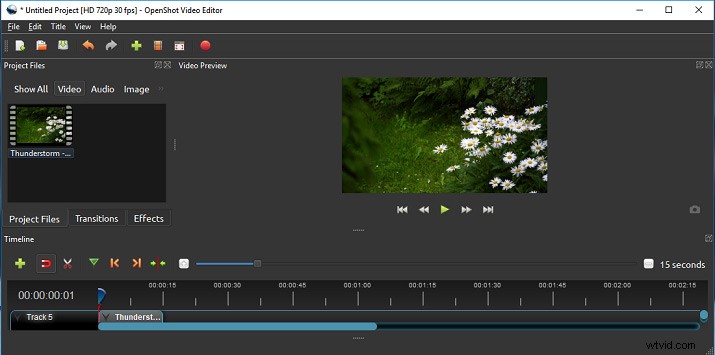
OpenShotは、シンプルでよく整理されたインターフェイスで設計されているため、メディアファイルを簡単にインポートして、必要なツールを見つけることができます。そして、ヘルプをクリックできます>チュートリアル ファイルをすばやくアップロードし、ビデオを作成してエクスポートします。
2。アニメーションとキーフレーム
OpenShotには、強力な曲線ベースのキーフレームアニメーションフレームワークが装備されているため、手間をかけずに任意のアニメーションを作成できます。この機能を使用すると、動画内のあらゆるものを簡単にフェード、スライド、バウンス、アニメーション化できます。
3。ビデオ効果
OpenShotには、明るさ、ガンマ、色相グレースケール、グリーンスクリーンなどの多くのビデオ効果が含まれています。この強力なビデオエフェクトエンジンを使用すると、色の反転、明るさの調整、ビデオからの背景の削除などを簡単に行うことができます。
4。トランジション
OpenShotでは、ビデオクリップにトランジションを適用することもできます。それはあなたが1つのクリップから別のクリップにフェードすることを可能にする400以上のビデオトランジションを提供します。トランジションは、2つのクリップを重ねると自動的に作成され、トランジションパネルからタイムラインにドラッグすることもできます。そして、クリップの最初または最後のトランジションを配置する必要があります。
5。タイトルエディタ
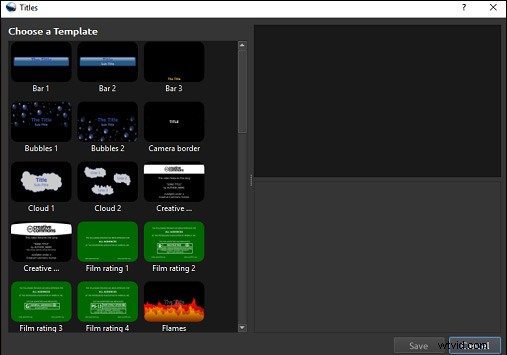
ビデオ制作の場合、テキストの追加は非常に重要で必要な側面です。ビデオにテキストを簡単に追加できるように、OpenShotにはシンプルなタイトルエディターが用意されています。 40を超えるベクタータイトルテンプレートから選択でき、タイトルテンプレートをプレビューできます。さらに、テキストフォント、テキストの色、背景色などを調整できます。
また、OpenShotは、Blenderのサポートのおかげで、3Dアニメーションタイトルを作成できます。また、3Dアニメーションのタイトルテンプレートがあり、テキストの色、サイズ、長さなどを変更できます。
6。ビデオ編集
OpenShotには、タイムラインでビデオを編集するための多くの選択肢があります。つまり、ビデオの回転、ビデオの反転、ビデオのトリミング、ビデオのトリミング、ビデオの分割、ビデオの速度の低下または速度の向上、ビデオの再生、クリップのズームとスライド、クリップの削除を行うことができます。タイムラインからのクリップなど。
7。オーディオのミキシングと編集
OpenShotは、多くの組み込みのオーディオ編集機能も提供します。オーディオファイルをタイムライン上の波形として視覚化できます。また、ビデオクリップからオーディオを分割し、各トラックを個別に編集することができます。
さらに、OpenShotは70以上の言語をサポートしています。一般に、OpenShotは非常にシンプルで強力であり、ビデオの編集に必要なすべてのツールをほぼ提供します。
Shotcutの機能の編集
1。インターフェース
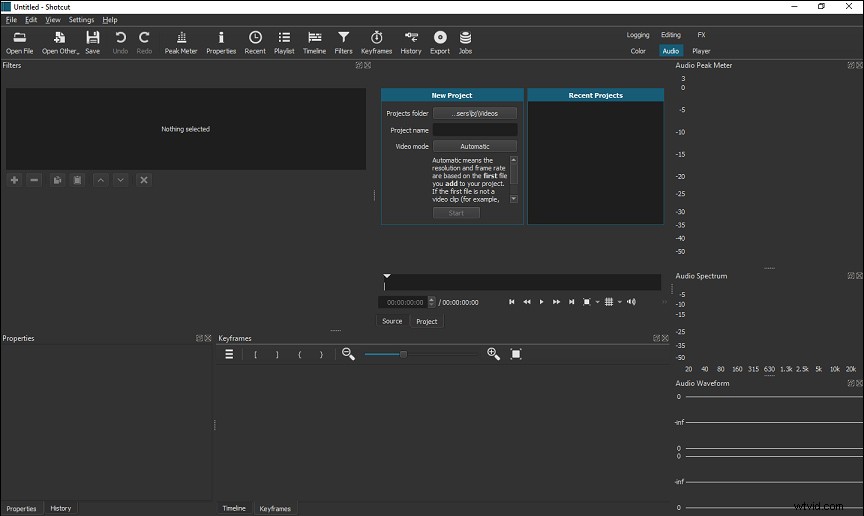
Shotcutには、洗練された直感的なインターフェイスがあります。すべてのコマンドが画面に表示されます。すべてのメニューはインターフェイスの上部にあり、ツールはタイムラインの上にあります。また、これらのパネルを好きなように再配置できます。
2。ビデオフィルターとトランジション
Shotcutは、アルファチャネル、調整、クロマキー、オーディオ波形の視覚化など、さまざまなビデオフィルターを提供します。また、正距円筒図法のような360°ビデオフィルターをサポートし、ビデオまたはオーディオクリップの速度効果も提供します。また、ビデオの回転、オーディオのフェードインまたはフェードアウト、ビデオのフェード、ビデオの反転などを行うことができます。
トランジションに関しては、Shotcutはバー、バーンドア、マトリックス、カスタムグラデーション画像などを含むビデオワイドトランジションをサポートしています。
3。オーディオ機能
Shotcutのオーディオスコープには、ラウドネス、ピークメーター、波形、およびスペクトラムアナライザーが含まれます。そして、あなたは音量を制御することができます。このビデオエディタは、バランス、低音と高音、遅延、コピーチャンネル、ダウンミックスなど、多くのオーディオフィルタを提供します。また、すべてのトラックでオーディオをミキシングし、ビデオ速度の変化に対してピッチ補正を行うことができます。また、トーンジェネレータとしても機能します。
4。ビデオ編集
Shotcutには、使いやすいカット、コピー、および貼り付け操作が付属しており、タイムラインでの追加、挿入、上書き、リフト、およびリップル削除の編集をサポートしています。トラックの非表示、ミュート、ロックのコントロールを提供し、3点編集もサポートしています。さらに、トリミングされたクリップをMLT XMLファイルとして保存およびロードしたり、ビデオクリップからオーディオを切り離したりすることができます。
このプロフェッショナルなビデオエディタを使用すると、ビデオへのフィルタの追加、ビデオのローテーション、ビデオのトリミング、ビデオへのテキストの追加、ピクチャーインピクチャーおよび分割画面ビデオの作成などを簡単に行うことができます。
OpenShotとShotcutの主な機能と違いについて学習した後、次のパートではそれらのいくつかの代替案を紹介します。
OpenShotとShotcutの上位4つの選択肢
OpenShotの代替品またはShotcutの代替品を探している場合は、適切な場所に来ています。これがそれらの4つの選択肢のリストです。
OpenShotとShotcutのベスト6に相当するもの
- MiniTool MovieMaker
- Kdenlive
- VideoPadビデオエディタ
- VSDC無料ビデオエディタ
1。 MiniTool MovieMaker
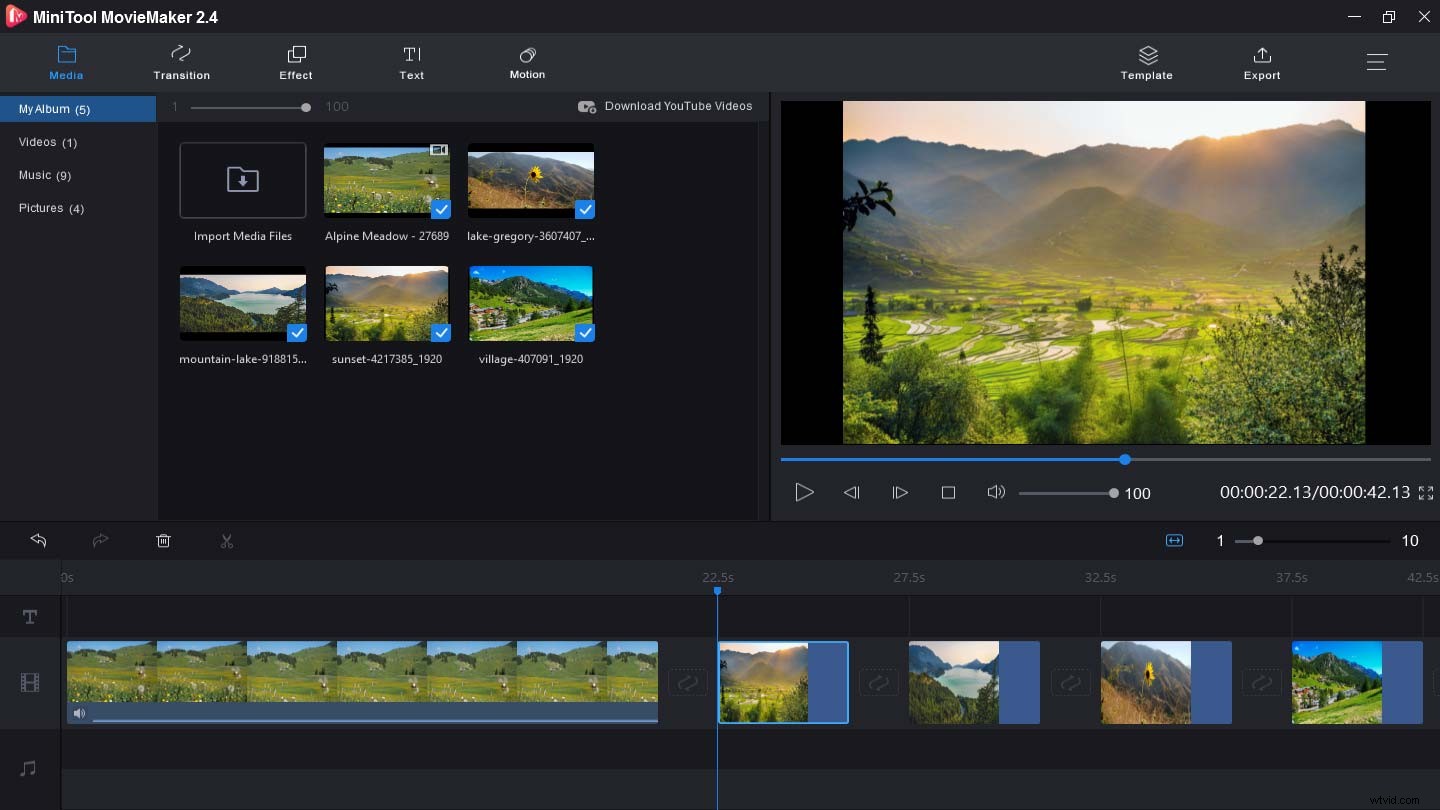
MiniTool MovieMakerは、Windowsに最適なShotcutの代替手段の1つです。透かしのない100%無料でシンプルなフォトビデオメーカーアプリであり、最も人気のあるメディア形式で動作するため、ビデオクリップ、画像、音楽から簡単にビデオを作成できます。
MiniTool MovieMakerは、ビデオを最適化するために必要な多くの編集ツールを提供します。これにより、ビデオの回転、反転、反転、トリミング、分割、ビデオ速度の調整、テキストの追加、エフェクト、ビデオへのトランジションなどを行うことができます。さらに、ビデオをGIFに変換したり、GIFをビデオに変換したり、GIFを回転したり、GIFに音楽を追加したりすることもできます。
2。 Kdenlive
無料のオープンソースビデオエディタの1つとして、KdenliveはShotcutの優れた代替手段またはOpenShotの代替手段でもあります。また、FFmpegでサポートされているすべての形式をサポートし、4:3および16:9のアスペクト比をサポートします。組み込みのタイトルエディタとツールを使用すると、ビデオクリップや画像クリップにテキストを簡単に追加したり、ビデオクリップを移動、トリミング、削除したりできます。
Kdenliveはさまざまなエフェクトとトランジションを提供しますが、カスタムエフェクトとトランジションを追加することもできます。また、視覚効果には、マスキング、ブルースクリーン、歪み、回転、ぼかしなどの選択肢が含まれます。
3。 VideoPadビデオエディタ
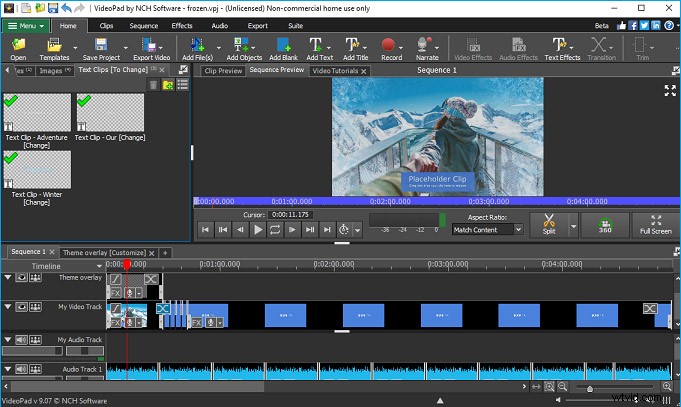
VideoPad Video Editorは、OpenShotおよびShotcutのもう1つの代替手段です。さまざまなビデオトランジションとエフェクトを提供し、ビデオにテキストやオーバーレイを追加したり、グリーンスクリーンビデオを作成したり、テンプレートを使用してアニメーションテキストを作成したりできます。また、ビデオの分割、トリミング、ミキシング、トリミングにも役立ちます。 、ループGIFビデオを作成し、フルHD、2K、4Kを含む多くの解像度でビデオをエクスポートします。
4。 VSDCフリービデオエディタ
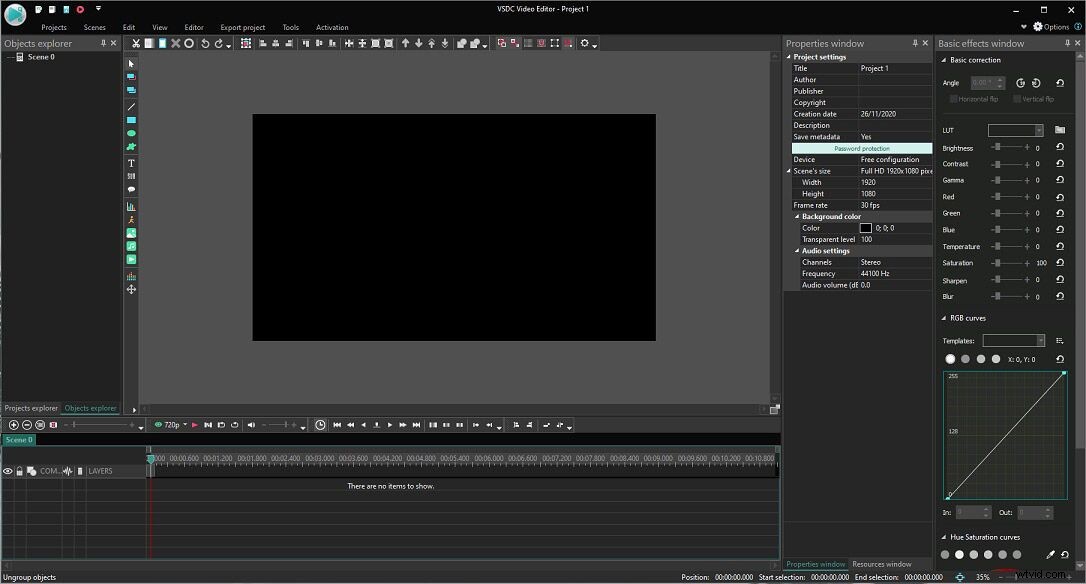
軽量でプロフェッショナルでノンリニアなビデオエディタであるVSDCは、Shotcutの代替品またはOpenShotの代替品の必見のアプリケーションでもあります。すべての一般的なビデオおよびオーディオ形式とコーデックで動作し、緑色の背景を削除する強力なクロマキーツールを備えています。 VSDCには、さまざまなビデオフィルター、エフェクト、トランジションが搭載されています。その他のツールには、ズーム、色補正、360度ビデオ編集などがあります。
この投稿を見た後、OpenShotとShotcutの主な違いについて学んだはずです。そして、この投稿では、それらの6つの選択肢も紹介しています。お気に入りのビデオ編集ソフトウェアはどれですか?共有してください。
また、質問がある場合、またはOpenShotやShotcutに相当するものを推奨したい場合は、admin @ wtvid.comからお問い合わせいただくか、以下のコメント領域に提案を残してください。
